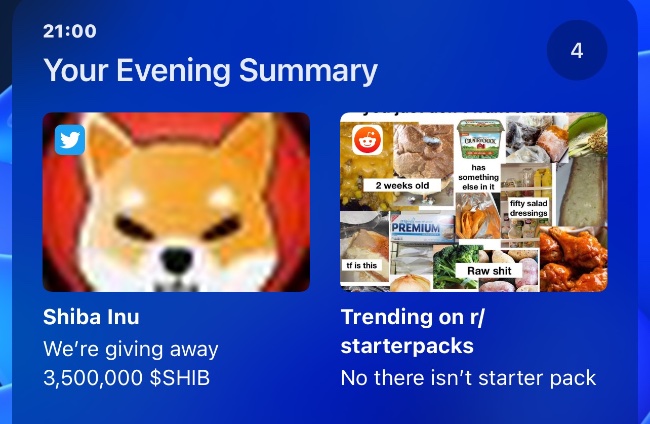
Có hàng chục ứng dụng được cài đặt trên iPhone của bạn thường mang đến một biển thông báo. iOS 15 cố gắng làm cho cuộc sống của người dùng trở nên dễ dàng bằng cách giới thiệu tính năng Tóm tắt theo lịch trình cho Thông báo mới.
Bằng cách bật tính năng Tóm tắt thông báo đã lên lịch, bạn có thể khiến iOS đưa cảnh báo từ các ứng dụng cụ thể vào bộ sưu tập các thông báo, được gửi đến bạn theo lịch đã đặt.
Bạn có thể chọn những ứng dụng bạn muốn đưa vào bản tóm tắt và thời gian bạn muốn nhận nó. Từ cài đặt, bạn cũng có thể chọn số lượng Tóm tắt thông báo bạn muốn nhận hàng ngày. Điều tốt nhất về tính năng này là nó cho phép bạn kiểm soát, cho phép bạn chọn thời điểm thuận tiện để nhận tóm tắt.
iOS 15 cũng có thể sắp xếp thứ tự các thông báo của bạn trong phần tóm tắt dựa trên mức độ ưu tiên. Vì vậy, hầu hết các thông báo có liên quan sẽ xuất hiện trên đầu bản tóm tắt, sau đó là những thông báo bạn có thể không quan tâm. IOS sử dụng dữ liệu thiết bị và các kiểu sử dụng để xác định tầm quan trọng của thông báo đối với bạn.
Đây là cách bạn có thể bật và sử dụng tính năng Tóm tắt thông báo trên thiết bị iOS 15 của mình. Ở phần sau của bài viết, bạn cũng sẽ tìm thấy hướng dẫn về cách tắt Tóm tắt thông báo.
Tóm tắt thông báo chỉ là một trong nhiều tính năng Thông báo mới trong iOS 15.
Cách bật và sử dụng tính năng Tóm tắt thông báo
Bạn có thể kích hoạt tính năng Tóm tắt Thông báo Đã lên lịch bằng các bước sau.
- Đi đến Cài đặt và nhấn vào Thông báo.
- Bây giờ hãy nhấn vào Tóm tắt theo lịch trình Lựa chọn.
- Cuối cùng bật chuyển đổi cho Tóm tắt theo lịch trình.
Sau khi bật Tóm tắt Thông báo, bạn có thể chọn Tần suất Tóm tắt Phân phối. Bạn có thể chọn lấy 1 tóm tắt một ngày, 2 tóm tắt một ngày trong suốt quá trình lên đến 12 tóm tắt một ngày.
Bạn có thể chọn lịch trình tóm tắt thông báo dựa trên sở thích của mình. Dựa trên mức tần suất bạn đã chọn, bạn có thể chọn thời gian cảnh báo khác nhau cho mỗi bản tóm tắt.
Menu Ứng dụng trong Tóm tắt cho phép người dùng chọn những ứng dụng họ muốn đưa vào Tóm tắt Thông báo của mình. Trong phần này, bạn có thể chọn các ứng dụng gửi thông báo không khẩn cấp cho bạn. Điều này có thể bao gồm các ứng dụng truyền thông xã hội, ứng dụng công việc không khẩn cấp, trò chơi và hơn thế nữa.
Cách tắt Tóm tắt thông báo trên iOS 15
Nếu bạn không thích nhận tóm tắt thông báo trên iPhone hoặc iPad của mình, thì bạn có thể dễ dàng tắt tính năng này. Đơn giản chỉ cần làm theo các bước sau.
- Mở ra Cài đặt và đi đến Thông báo.
- Đi đến Tóm tắt theo lịch trình Lựa chọn.
- Cuối cùng tắt chuyển đổi cho Tóm tắt theo lịch trình.
Đây là cách bạn có thể bật, sử dụng và tắt tính năng Tóm tắt thông báo của iOS 15 trở lên.
Nếu bạn có bất kỳ câu hỏi nào liên quan đến hướng dẫn này, hãy chia sẻ suy nghĩ của bạn trong phần bình luận bên dưới.
